Как да инсталирате microSD карта в Roku Ultra за допълнително съхранение

Имайте кутия Roku с много канали и игри, инсталирането на microSD карта улеснява използването им, тъй като не е необходимо да се презареждате през цялото време.
Наскоро разгледахме Roku Ultra (2018)модел, който осигурява качествено 4K гледане, тонове съдържание и частно дистанционно за слушане. Също така ви позволява да увеличите неговото съхранение. Всъщност от настоящата линия устройства Roku, само Ultra все още има слот за microSD. Стиковете, като Roku Express, не поддържат microSD карти.
Добавянето на допълнително място за съхранение позволява канали, игри,и скрийнсейвъри да се зареждат по-бързо. Това е така, защото Roku изтрива каналите и игрите, които рядко използвате, за да освободите място за нови, докато ги добавите. Все още ще видите иконите си за канал и игра, но някои от тях първо ще трябва да изтеглите отново. Така че, колкото повече място за задвижване имате, толкова повече може да кешира вашия Roku единица.
Забележете, че microSD картата ще съхранява само игри, канали и скрийнсейвъри. Няма да можете да преглеждате каквото и да е съдържание от него, както можете, като свържете USB устройство.
Можете да използвате всяка microSD карта, която иматенаоколо. Може би имате такъв в по-стар телефон или таблет, който вече не използвате. За тази статия извадих 32GB карта от стар Windows Phone, който събира прах. Тези карти са много достъпни в наши дни и със сигурност нямате нужда от такава голяма, колкото тази, която използвам тук. Например, обикновена 2GB microSD карта ще побере над 50 игри. А игрите заемат повече място от каналите, така че резервна 2GB карта трябва да бъде повече от достатъчна за средния потребител. Ако обаче нямате резервна, Samsung продава 32GB microSD карта в момента само за $ 5,99 в Amazon. Изглежда, че е в продажба, така че може да искате да го вземете, докато можете.
Инсталиране на microSD карта в Roku Ultra (или по-стари кутии)
1 - Готови ли сте? Ако имате вашата карта, започнете с инсталирането на картата в задната част на Roku Ultra. Поставете microSD картата в слота под HDMI порта.

2 - Вашият Roku ще открие картата и трябва да изберете формат опция от менюто.
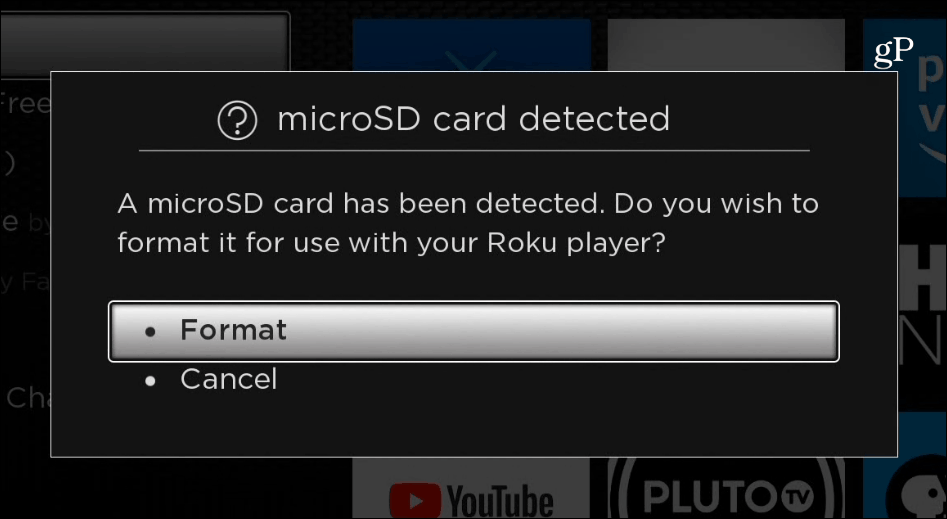
3 - След това изберете продължи за да проверите, че искате да форматирате картата, която ще изтрие всички данни на нея.
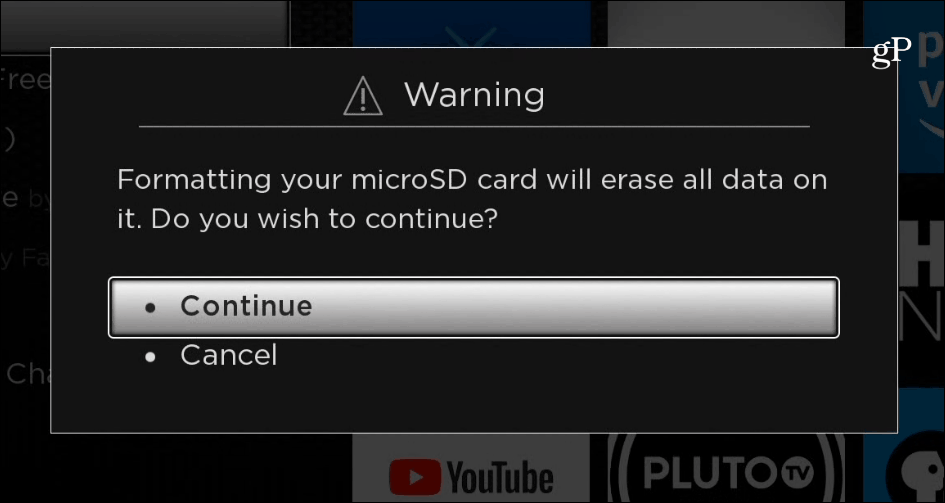
4 - Изчакайте, докато microSD картата е форматиранада е съвместим за използване с Roku OS. Времето, което отнема, ще варира в зависимост от размера на вашата карта, но трябва да отнеме само няколко минути. Когато е готово, изберете OK.
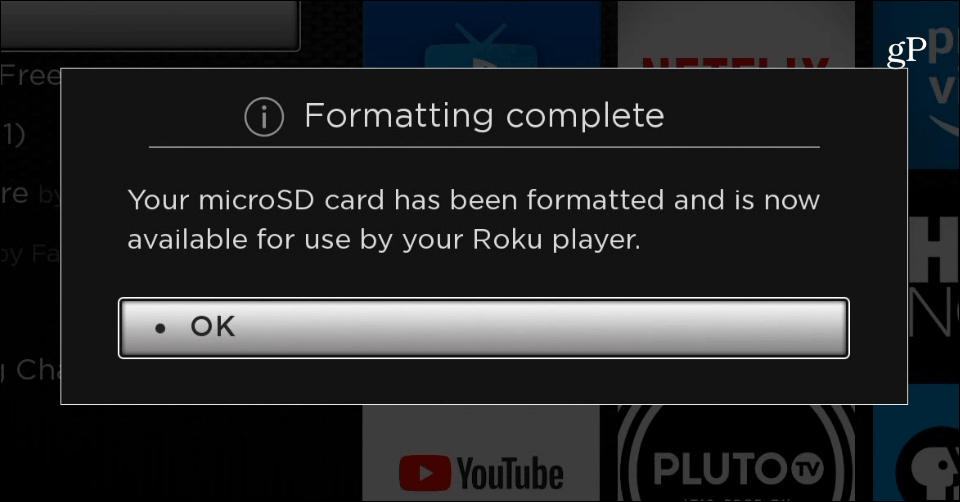
5 - Това е всичко, което има за него. За да проследите количеството пространство, използвано на вашата карта, се насочете към Настройки> Система> Относно и ще го видите на страницата за информация за системата.
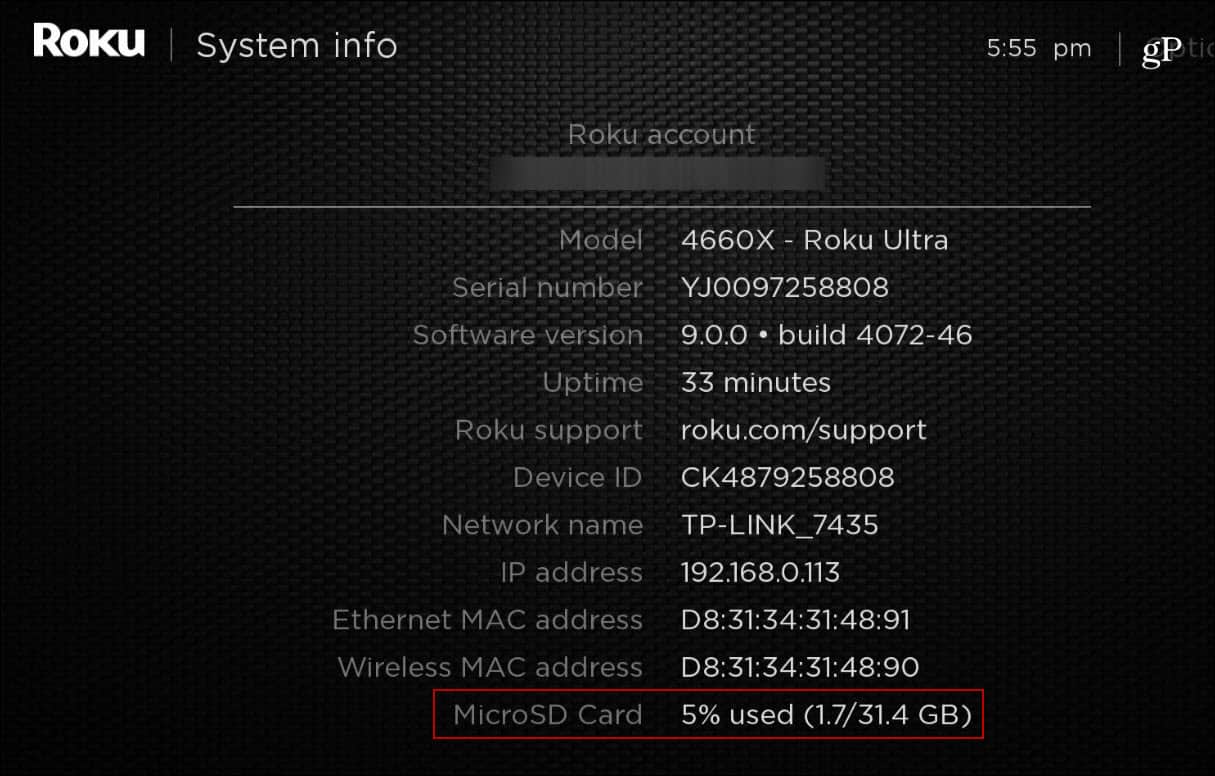
Разбира се, можете да добавите и microSD картапо-стари модели на Roku, които имат слот. Процесът е същият, поставете картата и следвайте инструкциите на екрана, както е посочено по-горе. Ако инсталирате много канали, скрийнсейвъри и игри, е хубаво да имате допълнително място за съхранение, тъй като това помага да поддържате цялостното изживяване бързо и отзивчиво.










Оставете коментар